Gérer les mises à niveau des clusters managés Service Fabric
Un cluster Azure Service Fabric est une ressource qui vous appartient, mais qui est en partie gérée par Microsoft. Voici la façon de gérer quand et comment Microsoft met à jour votre runtime de cluster managé Azure Service Fabric.
Définir le mode de mise à niveau
Les clusters managés Azure Service Fabric sont définis par défaut pour recevoir des mises à niveau automatiques Service Fabric à mesure qu’elles sont publiées par Microsoft à l’aide d’une stratégie de déploiement par vagues. Vous pouvez également configurer les mises à niveau en mode manuel afin d’effectuer une sélection dans une liste de versions actuellement prises en charge. Vous pouvez configurer ces paramètres via le contrôle Mises à niveau de Fabric dans le portail Azure ou le paramètre ClusterUpgradeMode dans le modèle de déploiement de votre cluster.
Déploiement par vagues pour les mises à niveau automatiques
Avec le déploiement par vagues, vous pouvez créer un pipeline pour mettre à niveau vos clusters de test, de préproduction et de production en séquence, séparés par un « temps de cuisson » intégré pour valider les prochaines versions de Service Fabric avant que vos clusters de production ne soient mis à jour.
Notes
Par défaut, les clusters sont définis sur Vague 0.
Pour activer le déploiement par vagues à des fins de mise à niveau automatique, déterminez d’abord la vague à attribuer à votre cluster :
- Vaque 0 (
Wave0) : Les clusters sont mis à jour dès qu’une nouvelle build de Service Fabric est publiée. - Vague 1 (
Wave1) : Les clusters sont mis à jour après la Vague 0 pour permettre une durée de baking. La vague 1 intervient après un minimum de 7 jours suivant la Vague 0. - Vague 2 (
Wave2) : Les clusters sont mis à jour en dernier pour permettre une plus longue durée de baking. La vague 2 intervient après un minimum de 14 jours suivant la Vague 0.
Définir la Vague de votre cluster
Vous pouvez définir votre cluster sur l’un des vagues disponibles par le biais du contrôle Mises à niveau Fabric dans le portail Azure ou du paramètre ClusterUpgradeMode dans le modèle de déploiement de votre cluster.
Portail Azure
À l’aide du portail Azure, vous choisissez entre les vagues automatiques disponibles lors de la création d’un cluster Service Fabric.
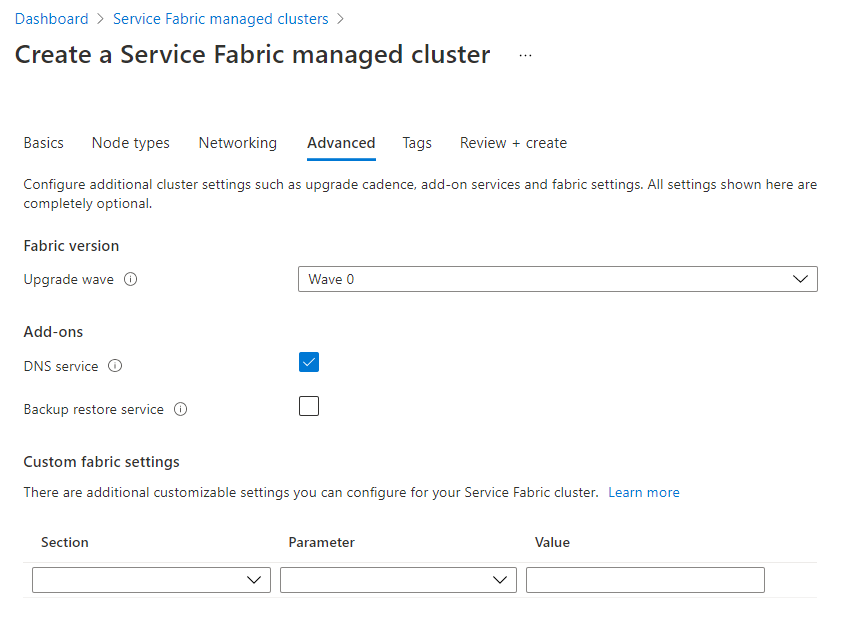
Vous pouvez également basculer entre les mises à niveau automatiques disponibles à partir de la section Mises à niveau Fabric d’une ressource de cluster existante.
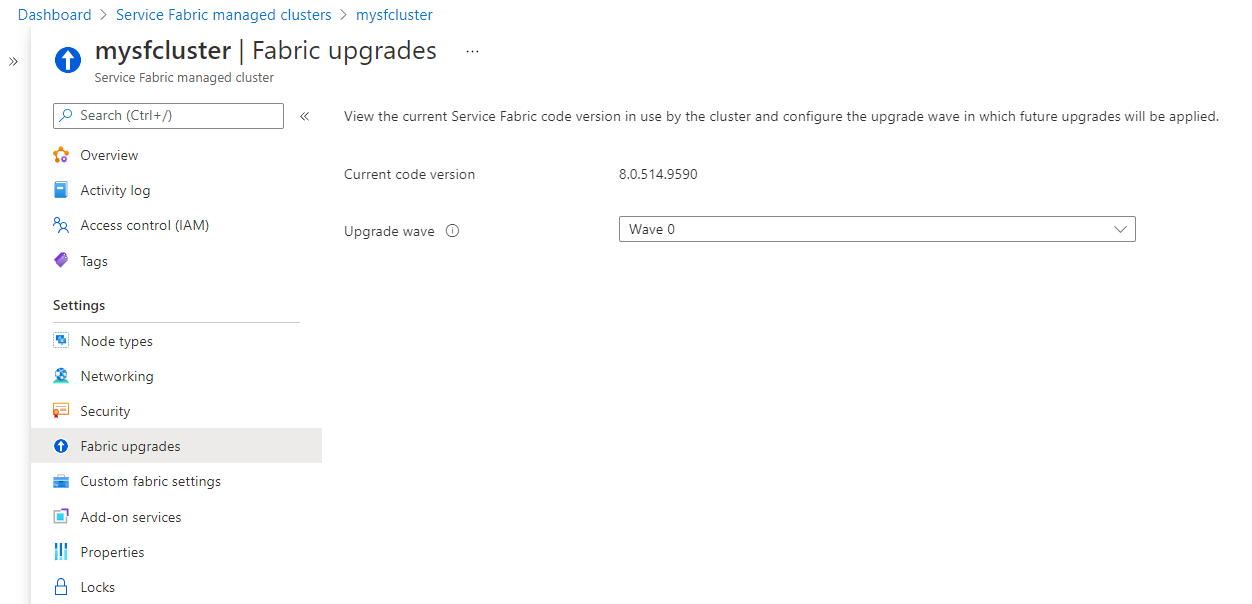
Modèle Resource Manager
Pour modifier le mode de mise à niveau de votre cluster à l’aide d’un modèle Resource Manager, spécifiez Automatic ou Manual pour la propriété ClusterUpgradeMode de la définition de ressource Microsoft.ServiceFabric/clusters. Si vous choisissez des mises à niveau manuelles, définissez également clusterCodeVersion sur une version de Fabric actuellement prise en charge.
Mise à niveau manuelle
{
"apiVersion": "2021-05-01",
"type": "Microsoft.ServiceFabric/managedClusters",
"properties": {
"clusterUpgradeMode": "Manual",
"clusterCodeVersion": "8.0.514.9590"
}
}
Une fois le déploiement du modèle réussi, les modifications apportées au mode de mise à niveau du cluster seront appliquées. Si votre cluster est en mode manuel, la mise à niveau du cluster démarre automatiquement.
Les stratégies d’intégrité des clusters (combinaison de l’intégrité des nœuds et de l’intégrité de toutes les applications exécutées dans le cluster) sont respectées pendant la mise à niveau. Si les stratégies d’intégrité des clusters ne sont pas respectées, la mise à niveau est annulée.
Si une restauration se produit, corrigez les problèmes à l’origine et initiez à nouveau la mise à niveau en suivant la procédure décrite précédemment.
Mise à niveau automatique avec déploiement par vagues
Pour configurer les mises à niveau automatiques et le déploiement par vagues, vérifiez simplement que ClusterUpgradeMode est défini sur Automatic et que la propriété clusterUpgradeCadence est définie avec l’une des valeurs de vague répertoriées ci-dessus dans votre modèle Resource Manager.
{
"apiVersion": "2021-05-01",
"type": "Microsoft.ServiceFabric/managedClusters",
"properties": {
"clusterUpgradeMode": "Automatic",
"clusterUpgradeCadence": "Wave1"
}
}
Une fois que vous avez déployé le modèle mis à jour, votre cluster sera inscrit dans la vague spécifiée pour les mises à jour automatiques.
Requête sur les versions de cluster prises en charge
Vous pouvez utiliser l’API REST Azure pour répertorier toutes les versions du runtime Service Fabric (clusterVersions) disponibles pour l’emplacement spécifié et votre abonnement.
Vous pouvez également référencer des versions de Service Fabric pour plus d’informations sur les versions et les systèmes d’exploitation pris en charge.
GET https://<endpoint>/subscriptions/{{subscriptionId}}/providers/Microsoft.ServiceFabric/locations/{{location}}/managedclusterVersions?api-version=2021-05-01
"value": [
{
"id": "subscriptions/########-####-####-####-############/providers/Microsoft.ServiceFabric/locations/eastus2/environments/Windows/managedClusterVersions/7.2.477.9590",
"name": "7.2.477.9590",
"type": "Microsoft.ServiceFabric/locations/environments/managedClusterVersions",
"properties": {
"supportExpiryUtc": "2021-11-30T00:00:00",
"osType": "Windows",
"clusterCodeVersion": "7.2.477.9590"
}
},
{
"id": "subscriptions/########-####-####-####-############/providers/Microsoft.ServiceFabric/locations/eastus2/environments/Windows/managedClusterVersions/8.0.514.9590",
"name": "8.0.514.9590",
"type": "Microsoft.ServiceFabric/locations/environments/managedClusterVersions",
"properties": {
"supportExpiryUtc": "9999-12-31T23:59:59.9999999",
"osType": "Windows",
"clusterCodeVersion": "8.0.514.9590"
}
}
]
La propriété supportExpiryUtc dans la sortie indique quand une version donnée expire ou a expiré. Les version les plus récentes ne seront pas associées à une date valide, mais plutôt une valeur 9999-12-31T23:59:59.9999999, qui signifie simplement que la date d’expiration n’est pas encore définie.
Étapes suivantes
Commentaires
Bientôt disponible : Tout au long de 2024, nous allons supprimer progressivement GitHub Issues comme mécanisme de commentaires pour le contenu et le remplacer par un nouveau système de commentaires. Pour plus d’informations, consultez https://aka.ms/ContentUserFeedback.
Envoyer et afficher des commentaires pour